
Có lẽ không cần phải nói quá nhiều về sự nổi tiếng của dòng sản phẩm Galaxy Note trứ danh, vốn là những sản phẩm đi đầu trong xu thế “màn hình lớn”. Những chiếc Galaxy Note đồng thời mang tới nhiều tính năng mới, trải nghiệm mới, và nổi bật hơn cả đó là tính năng dùng bút cảm ứng S-Pen.
Mới đây, Samsung đã cho ra mắt flag-ship mới của dòng sản phẩm này là chiếc Note5 với nhiều cải tiến và nâng cấp so với những phiên bản tiền nhiệm. Cùng điểm qua những tính năng độc đáo mà có thể bạn chưa biết với bút cảm ứng S-Pen thế hệ mới trên Note5 trong bài viết dưới đây.
1.Sưu tầm thông tin và hình ảnh với Scrapbook

Một trong những tính năng độc đáo và đáng chú ý nhất của giao diện TouchWiz mới trên Note5 đó là Scrapbook. Nó cho phép người dùng lựa chọn và crop một hình ảnh bất kỳ khi đang lướt web bằng trình duyệt, khá giống với tiện ích mở rộng Lightshot trên Chrome.
Sau đó, Scrapbook cho phép bạn lưu hình ảnh đã qua xử lý trong một thư viện cùng với những thông tin liên quan tới nó như đường link, địa chỉ, số điện thoại (nếu có) và có thể nhanh chóng gửi tới bạn bè hoặc người thân.
2. Sử dụng như con trỏ chuột
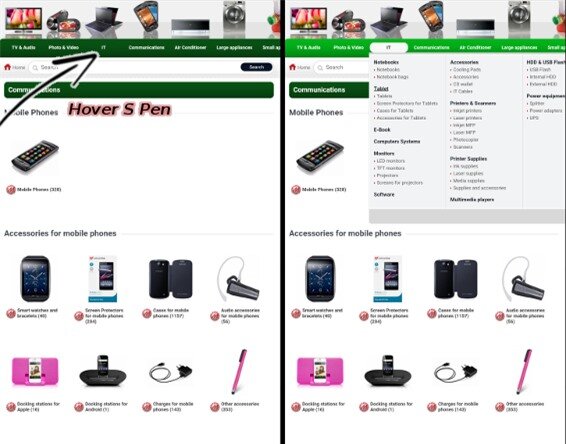
Có rất nhiều trang web tại thời điểm hiện nay chưa có phiên bản chạy trên mobile. Sẽ là cực hình nếu bạn muốn truy cập và sử dụng các tính năng trên các trang web này, thí dụ như menu xổ xuống, hay các nút điều hướng chuyển trang.
Tuy nhiên, bút cảm ứng S-Pen có thể sẽ nhanh chóng trở thành vị cứu tinh và giúp các thao tác của bạn dễ dàng, mượt mà hơn rất nhiều so với việc sử dụng bằng tay.
3. Lựa chọn nhiều đoạn văn bản hoặc hạng mục

Bạn có thể sử dụng bút cảm ứng S-Pen để nhanh chóng lựa chọn một hoặc nhiều đoạn văn bản, hay còn gọi là thao tác “bôi đen”, hoặc lựa chọn nhiều hạng mục bằng cách giữ nút bấm trên S-Pen, và lựa chọn khoanh vùng cần thiết. Điều này hoàn toàn giống với thao tác giữ trỏ chuột trái quen thuộc với người dùng máy tính.
4. Crop ảnh chụp màn hình nhanh chóng

Bạn có thể nhanh chóng dùng bút S-Pen để crop ảnh chụp màn hình bằng cách lựa chọn công cụ Smart Select trên thanh Air Menu. Sau đó chúng ta có thể gửi cho bạn bè hoặc lựa chọn lưu trữ trong thiết bị.
5. Tạo shorcut cho ứng dụng trên Air Menu
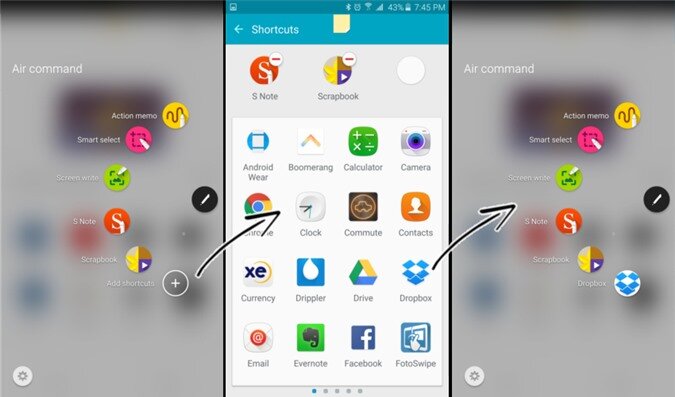
Một tính năng độc đáo mà chỉ riêng Galaxy Note5 sở hữu. Người dùng có thể thêm tới 3 ứng dụng tùy chọn vào trình đơn Air Menu, vốn sẽ tự động xuất hiện mỗi khi bạn bắt đầu sử dụng bút S-Pen. Điều này cho phép người dùng nhanh chóng truy cập vào ứng dụng ưa thích một cách nhanh chóng và đơn giản.
Nguyễn Nguyễn
Theo PhoneArena
Websosanh.vn – Website so sánh giá đầu tiên tại Việt Nam
Tìm kiếm sản phẩm giá rẻ nhất Việt Nam















